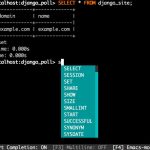本文内容来自网友@瓜皮之牙,点击 “原文链接” 可访问瓜皮在语雀的原始网页。

其实大多数的使用教程都在官方文档里都可以搜到,建议有空的时候可以去官网文档看看!
官方文档:https://getquicker.net/KC
相关文档:Quicker零基础入门说明书
重要:使用的过程中,如果遇到问题,请尽量先自行排查,简单却重要。
- ✅关闭各种安全卫士管家等软件
- ✅检查你的Quicker软件是否最新版(请在 Quicker官网 或者群文件里下载安装最新版)
- ✅异常的动作是否更新到最新版(设置——工具——批量更新动作)
- ✅关闭运行中的其他软件,然后逐个启动,地毯式排查,看哪个发生有冲突
- ✅无法同步的时候,请更新一下系统的时区;传送门:数据同步
- ✅重启Quicker甚至重启电脑……
- ✅搜狗输入法经常会出现奇怪的问题,建议更换其他输入法比如QQ拼音;
如果以上步骤都尝试过了,依然不行,欢迎入群 850609768 交流咨询与互动!!

问:如何快速删除动作(不用确定)?
答:将动作图标直接拖动到面板右上角X按钮上,松开鼠标即可马上删除该动作,实现快速删除效果;
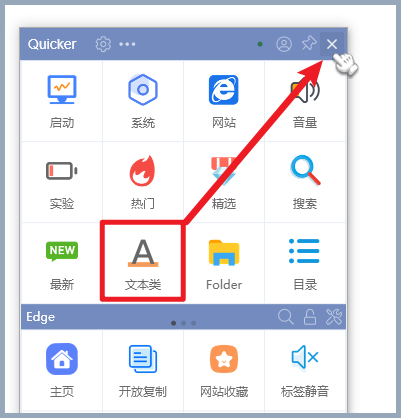
问:如何快速复制动作?
答:按住Ctrl键,然后拖动鼠标到新的格子上,就复制一份新的动作了;
问:如何快速创建组合动作?
答:在空白格子上按住Shift键并左键单击一下即可直接创建组合动作;
问:如何快速对动作进行编辑?
答:按住Shift键,然后鼠标左键单击动作图标即可进入编辑页面(不用通过右键菜单进入了);
问:如何对动作右键菜单的功能进行调试?
答:先右键打开动作的菜单,然后按住右Shift键(注意是右Shift键),运行菜单功能即可获得调试文件;
问:如何快速将动作图标悬浮/取消悬浮?
答:使用 鼠标右键 选中动作图标 按住并拖动 即可悬浮,再用 鼠标中键 单击一次,即可取消悬浮;
如果批量关闭所有悬浮图标,打开设置:基础设置——功能快捷键——关闭所有浮动按钮;
小彩蛋:Alt+左键 拖动动作图标,也可以使其悬浮哦!
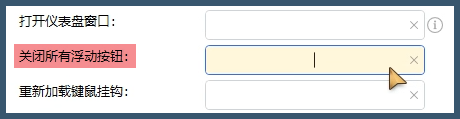
官方文档:https://getquicker.net/kc/manual/doc/floating-page
问:如何在指定的页面/程序自动悬浮指定的动作图标呢?
答:在Quicker设置中:常规——悬浮功能
将下面两项勾选即可:
- ✅自动恢复悬浮按钮和动作页
- ✅悬浮动作和动作页默认绑定到当前进程
问:如何悬浮动作页?
答:按住 Ctrl 键并用鼠标 右键 点击面板即可将当前动作页进行悬浮;
也可以在任意动作右键菜单找到“悬浮”功能,对动作页进行悬浮操作;
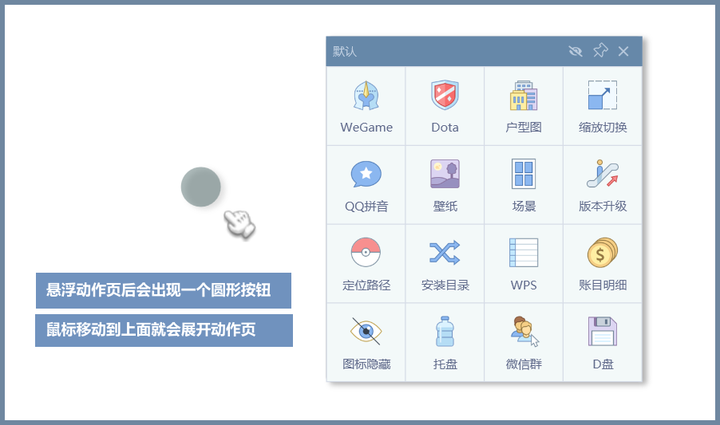
问:如何打开、关闭文本悬浮窗?
官方文档传送门:https://getquicker.net/kc/manual/doc/text-select-float-panel
- 在设置中心——常规,开启或者关闭文本悬浮功能;
- 在设置中心——功能快捷键,设置 开启/关闭文本悬浮窗 的全局快捷键;
- 右键点击Quicker托盘菜单,单击“文本悬浮窗”即可开启、关闭此功能;
问:如何关闭所有Quicker截图后产生的贴图?
答:使用 Zetalpha 大佬的动作可以一键关闭,传送门:关闭贴图
问:如果动作多次安装,如何做到编辑其中一个,就实现所有动作同步设置?
答:可以通过鼠标右键点击动作,在右键菜单里选择信息—— 创建链接动作 后,再空白格子里进行安装,即可实现此动作为执行动作,只要编辑源动作,此动作效果即可同步;
问:如果在两台电脑上使用同一个Quicker账号,那程序/文件的路径不同怎么办?
答:可以在编辑里设置备用路径
小技巧:如果需要更多的功能,可以将普通的动作通过右键菜单选择:转换为组合动作;
备用路径:文件在多个电脑上路径不同时,使用备用路径填写其他电脑上的软件应用程序文件的完整路径。
如果电脑设备更多,可以设置多个,每个一行。
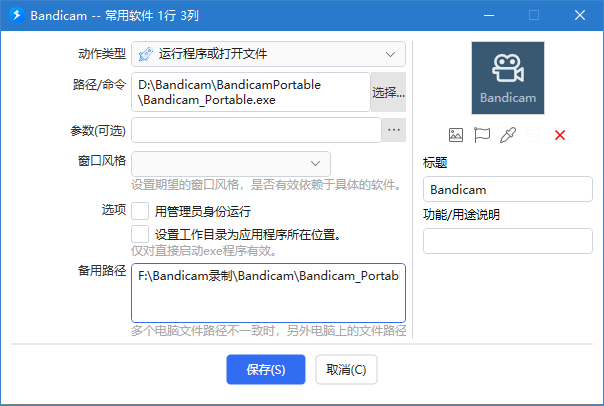
文档:https://getquicker.net/kc/help/doc/run
问:动作格子不够用怎么办?如何把相同/相似的动作整理到专属动作页进行分类?
答:可以在【动作页管理与应用程序设置】里 【添加应用程序设置】;
然后在动作页创建动作,属性为:加载动作页
将刚刚创建的虚拟程序加载,完成后,点击图标就可以加载显示到创建的动作页了;
特地录制了视频,包看包会!
传送门:https://www.yuque.com/gpzy/quicker/quicker-lattice
问:如何比较快速地更换动作图标?
答:复制一个图标,然后右键点击动作,选择 粘贴图标 即可更换,不用每次进入编辑修改。
问:如何让一个程序软件随开机启动?
答:首先将Quicker设置成开机启动
然后创建一个启动程序的动作,确保可以正确运行后,打开Quicker设置,找到自行运行动作,添加动作ID即可;
如果不能正常启动,可以将动作转换成组合动作,根据自己电脑性能,添加合适的 等待时间 即可;给电脑一点反应的时间;
问:如何实现:只保留“通用”面板,不显示“桌面”动作面板?
答:进入 场景与动作设置 里,将桌面面板下所有动作页都清除干净即可实现默认为通用;
小提示:【桌面】这个程序是软件原配,是无法删除的哦,但是可以删除动作页(如下图所示)
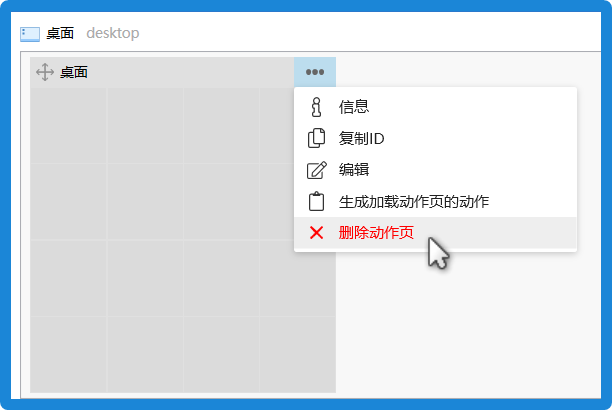
详细文档:https://getquicker.net/KC/Kb/Article/374
问:如何快速设置手势?
答:可以将动作页上的动作直接拖放到手势上,不用每次都复制动作ID然后添加到手势中。
相关文档:https://www.yuque.com/quicker/manual/gestures
问:快速调整/移动动作图标位置
答:鼠标左键选中图标不要放,然后按下方向键 左 右 进行翻页;
如果想放在面板上方的全局区域,则按下方向键 上 下 进行翻页;
此技巧用于进行轻量调整位置非常方便,如果需要大量调整位置,则需要进入场景管理页面;
问:组合动作里快速调整延迟时间
答:可以按住Ctrl+中键滚动,可以实现快捷调整延迟时间;
问:如何禁用英雄联盟LOL的窗口?
答:首先进入Quicker设置页面——常规——面板窗口——显示创建场景提示打钩——保存
然后进入LOL游戏,你会看到面板下面出现提示创建场景的文字,点击禁用即可~
问:如何快速暂停、恢复 Quicker软件?
答:在设置——功能快捷键中设置全局快捷键,也可以双击屏幕右下角托盘上的Quicker图标;
也可以自己创建动作来中止动作、重启软件,参考如下:
传送门:Quicker软件重启
传送门:Quicker动作中止
问:如何自定义“用户选择”的窗口尺寸?
答:编辑动作中的“用户选择”,在窗口尺寸中填写窗口尺寸,格式为:!800,600
英文的感叹号+800表示宽+英文逗号+600表示高;这样就是固定的窗口尺寸了(如下图所示)
当然了,最好把字号也稍微调大一些,显得合理美观一些;
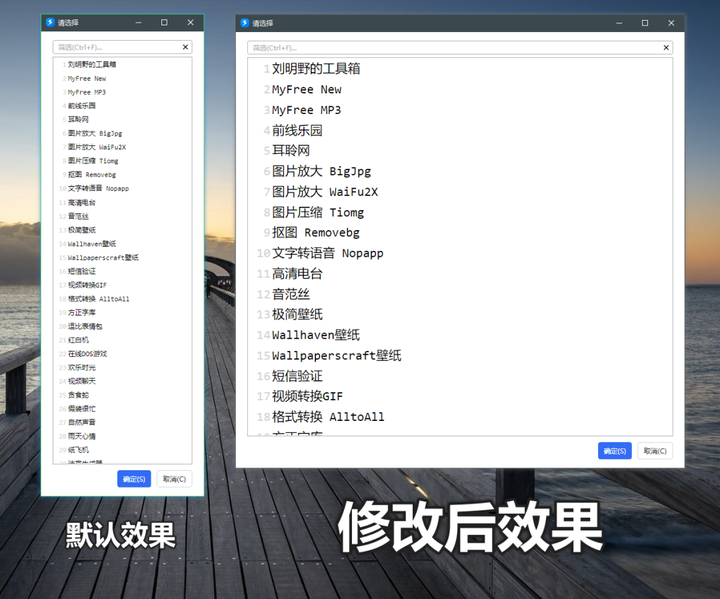
问:如何快速将场景A的动作页迁移到场景B中?
答:比如我们要把QQ场景的动作页迁移到微信动作场景里;
先进入场景与动作管理页面,拖动QQ的动作页直接塞到微信场景列表里即可;
如果直接从现有动作页复制的话,动作们会自动生成新的ID,会导致一些设置好的动作无法正常运行;
问:有些软件不能使用模拟按键
答:进入设置——模块功能选项,在模拟按键处设置更多的毫秒间隔,比如50试试看;(如下图所示)
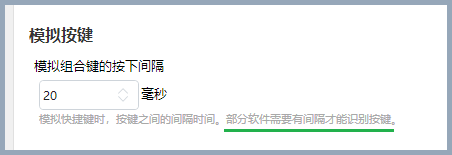
问:有些软件的模拟按键没反应怎么办?
答:创建组合动作,选择 模拟按键B (参数) ,这里的快捷键比如Ctrl、Alt、Shift都有特定的代码来代替;
请参考文档:https://getquicker.net/KC/Help/Doc/sendKeys
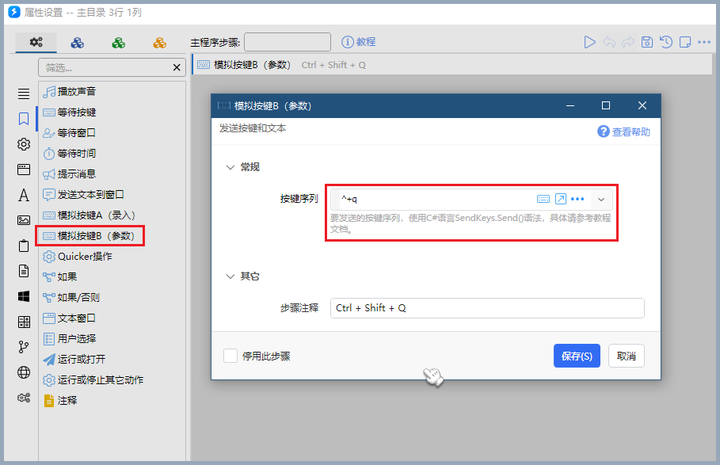
问:轮盘或手势失灵怎么办?
先查阅一下文档,看看能否解决:https://getquicker.net/KC/Kb/Article/900
- 是否同时在用其他手势类似的软件?
- 是否和其他软件的触发方式冲突?
出现这现象大多数情况都是和其他软件有冲突,建议关闭其他所有软件,然后逐个开启进行地毯式排查;
找出原因后,修改触发方式或者其他方案;